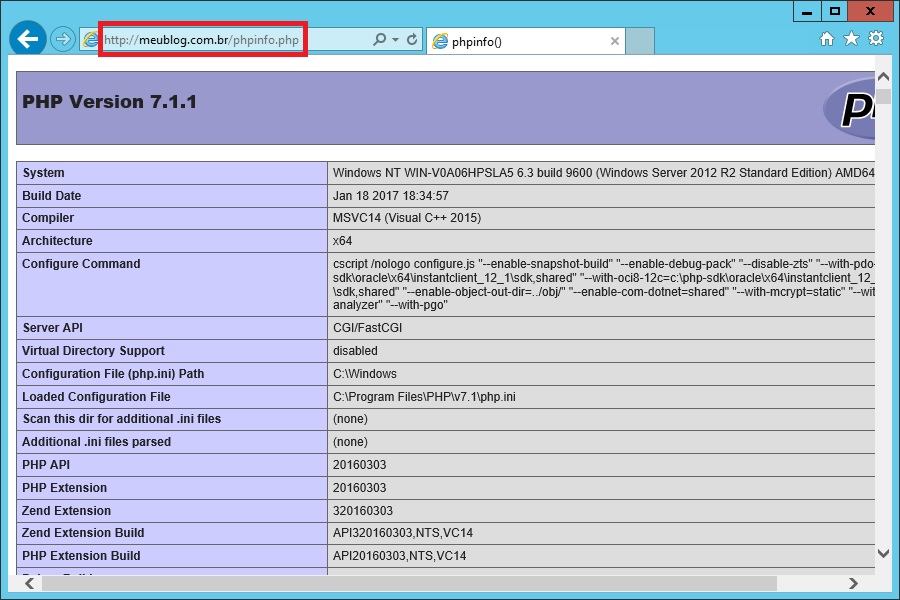Instalar PHP IIS7 Windows Server 2012 R2
- 1- Habilitar o IIS e CGI
- 2- Instalar o PHP usando o Web Plataform Components
- 3- Adicionar o domínio o arquivo de hosts
- 4- Crie o site no IIS
- 5- Configure o Handler Mapping
- 6- Configure na variável de ambiente “Path” o caminho do PHP
- 7- Editar o arquivo php.ini
- 8- Tudo configurado, agora teste no browser:
Para instalar o PHP no Windows Server 2012 R2, siga os seguintes passos:
1- Habilitar o IIS e CGI
1- Abra o Server Manager

2- escolha a opção “Add Role and features” e clique “Next” nas primeiras telas
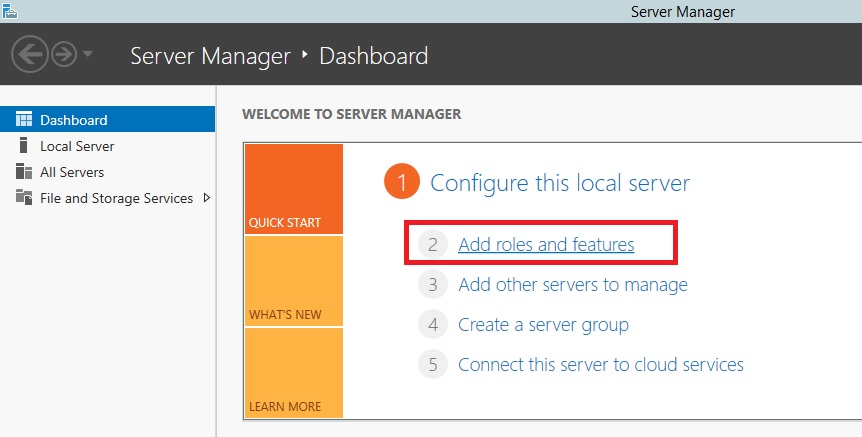
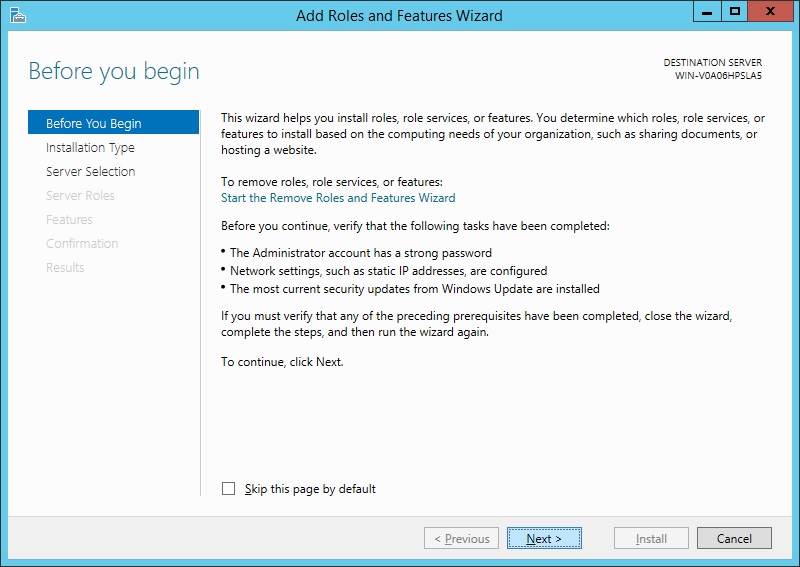
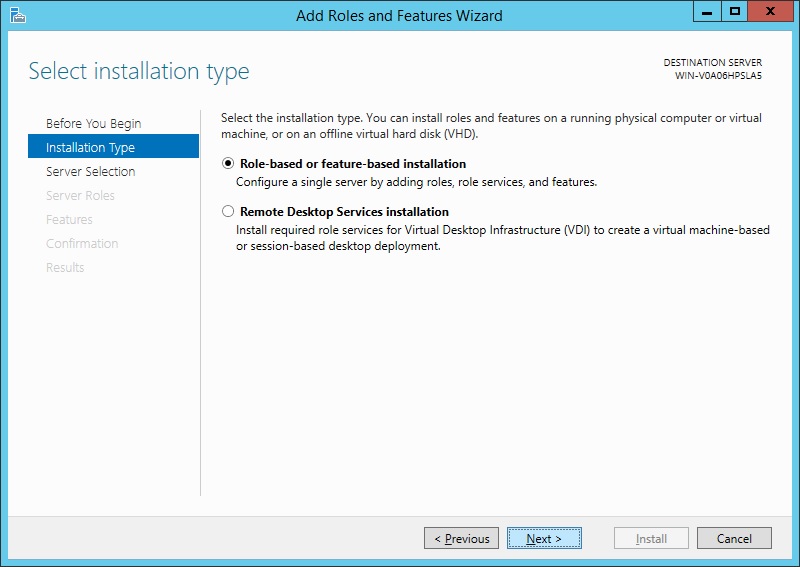
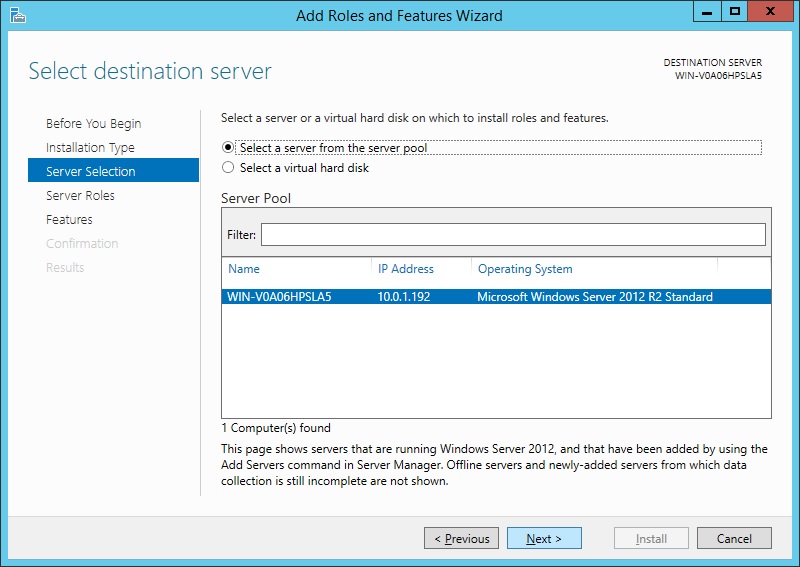
3- No passo “Server roles”, marque a opção “Web Server (IIS)”
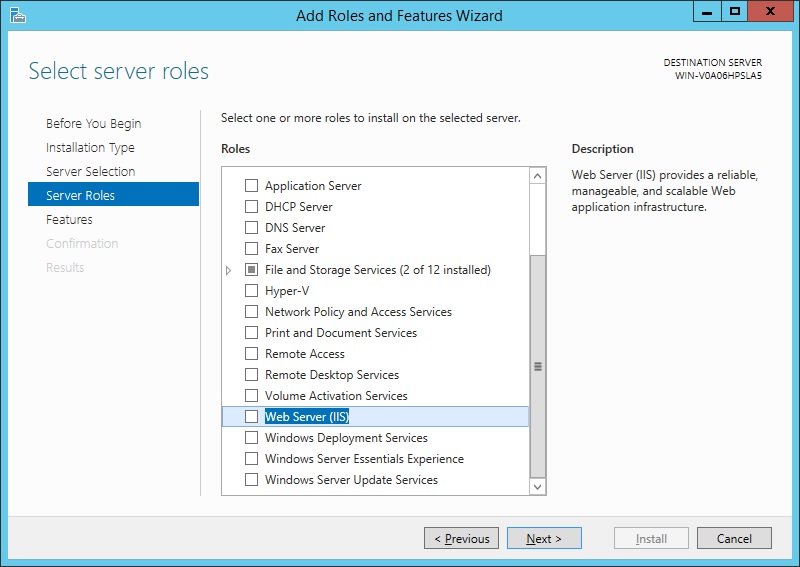
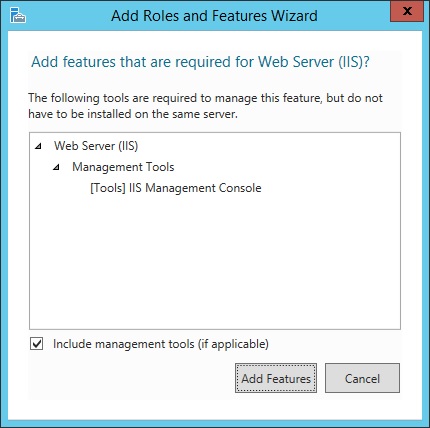
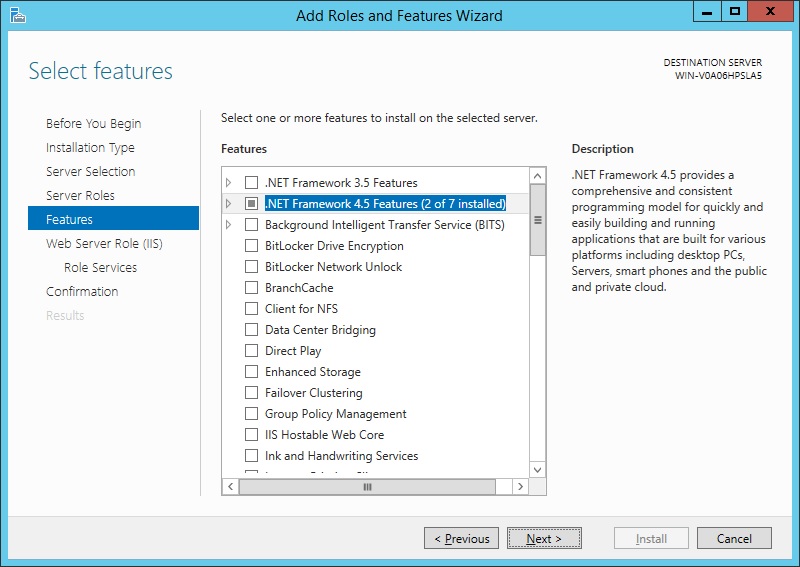
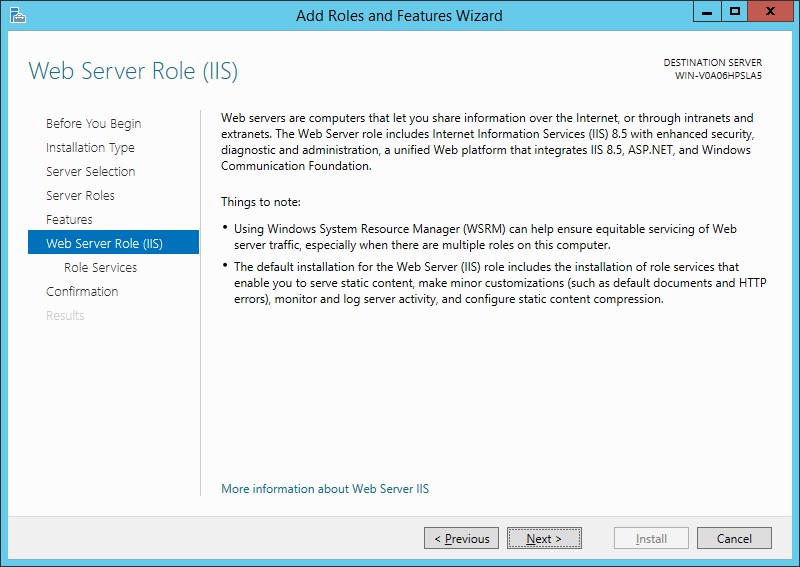
4- Avance até o passo “Role services”
Marques as opções de: /WebServer/Commom HTTP Features
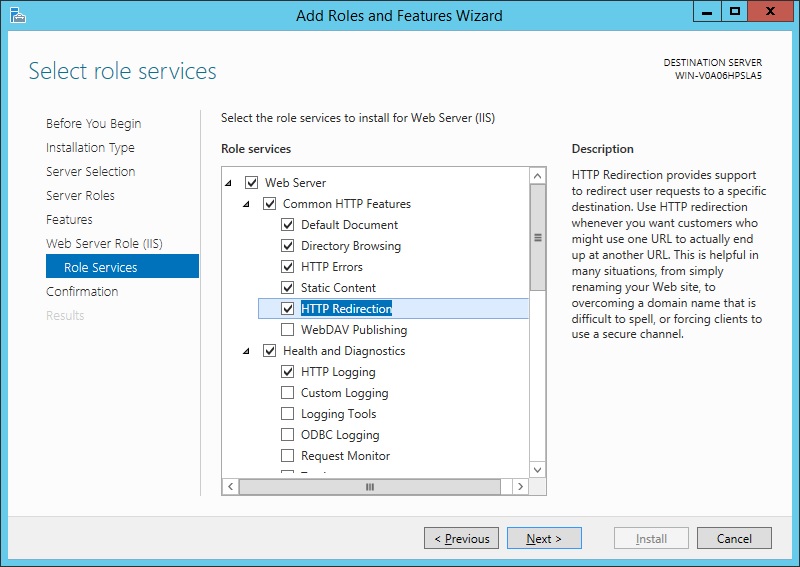
Marques as opções de: /WebServer/Application Development / CGI
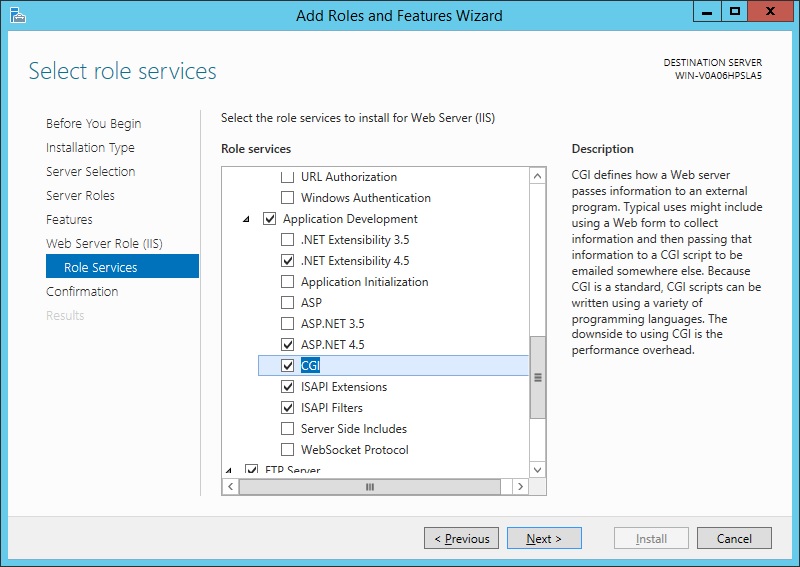
E se for usar FTP nesse servidor: /WebServer/FTP Server
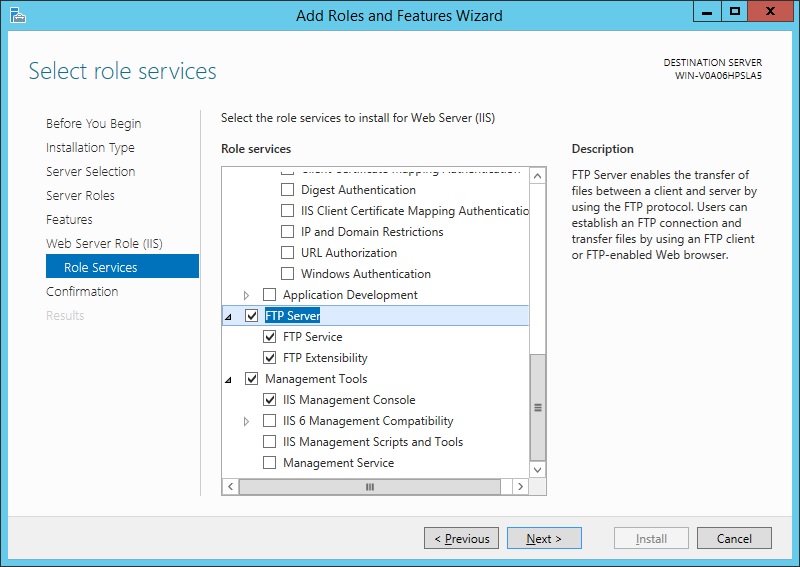
5- É exibida a confirmação das Features selecionas e o processo de instalação é iniciado
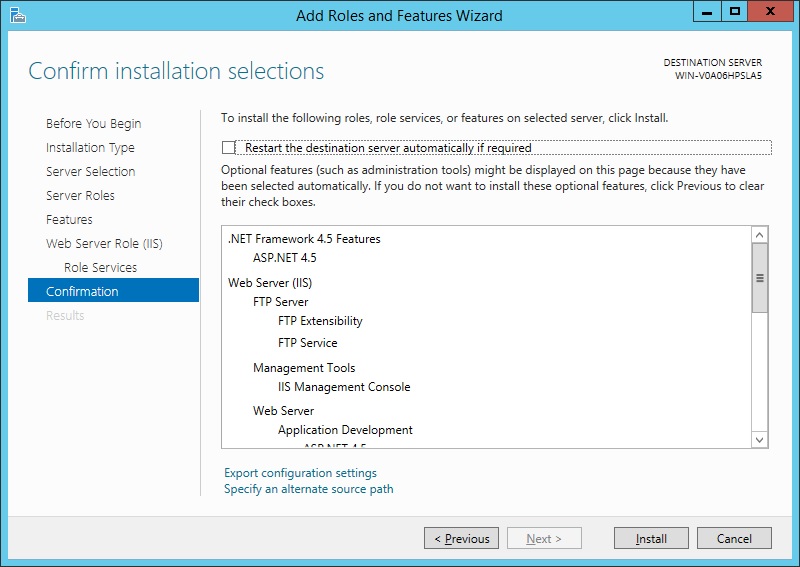
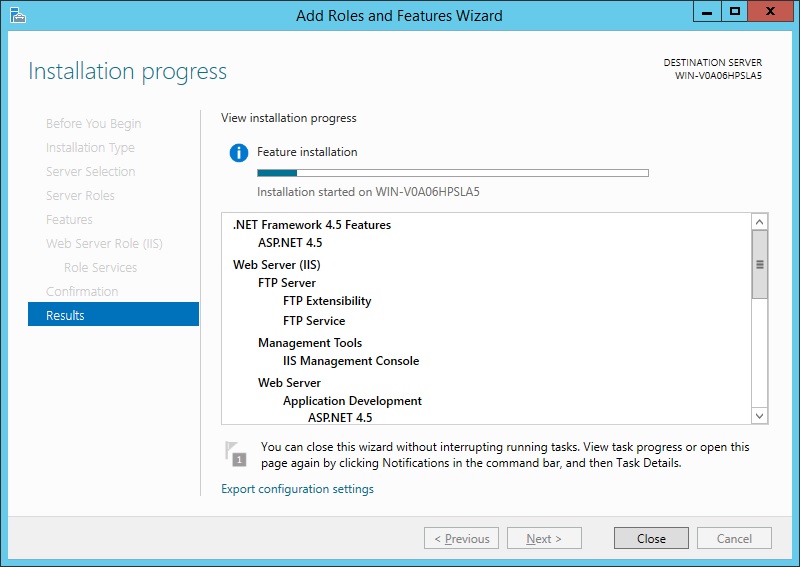
2- Instalar o PHP usando o Web Plataform Components
Atenção: Será necesário baixar a atualização do Web Plataform Components, então é você precisará liberar o download de arquivos no Internet Explorer, para isso siga os passos do seguinte artigo: Desabilitar Internet Explorer Enhanced Security Configuration
1- Clique no menu iniciar pesquise por “IIS” e abra-o
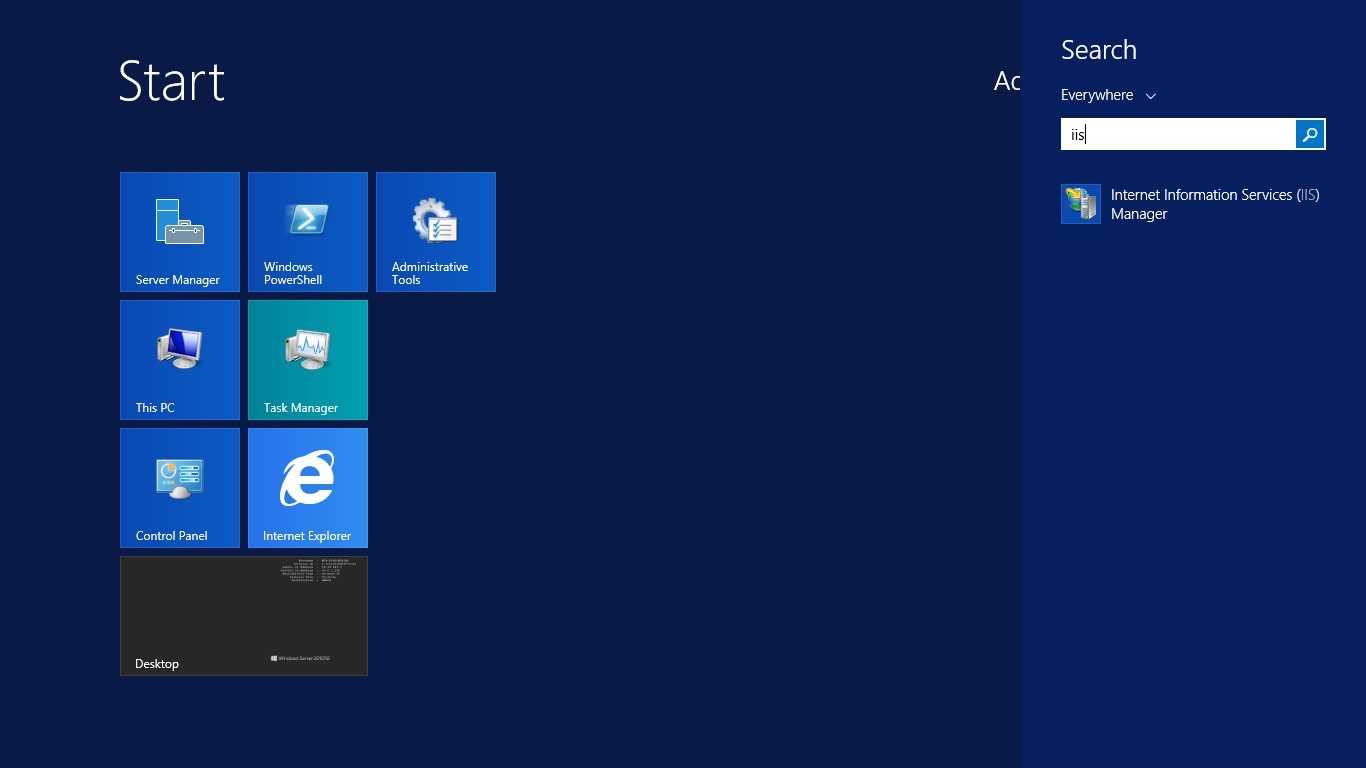
2- Clique na opção “Get new web plataform components”
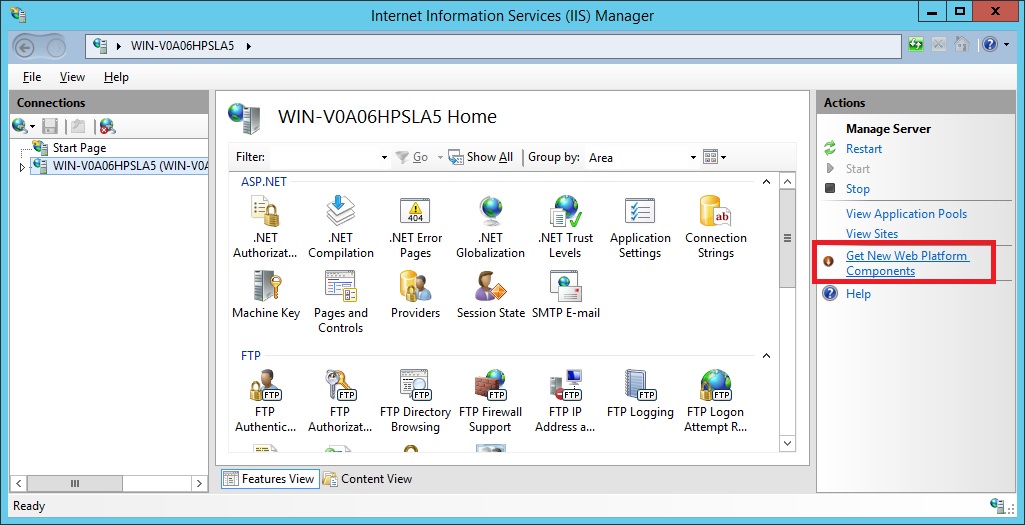
3- Faça o download do pacote:
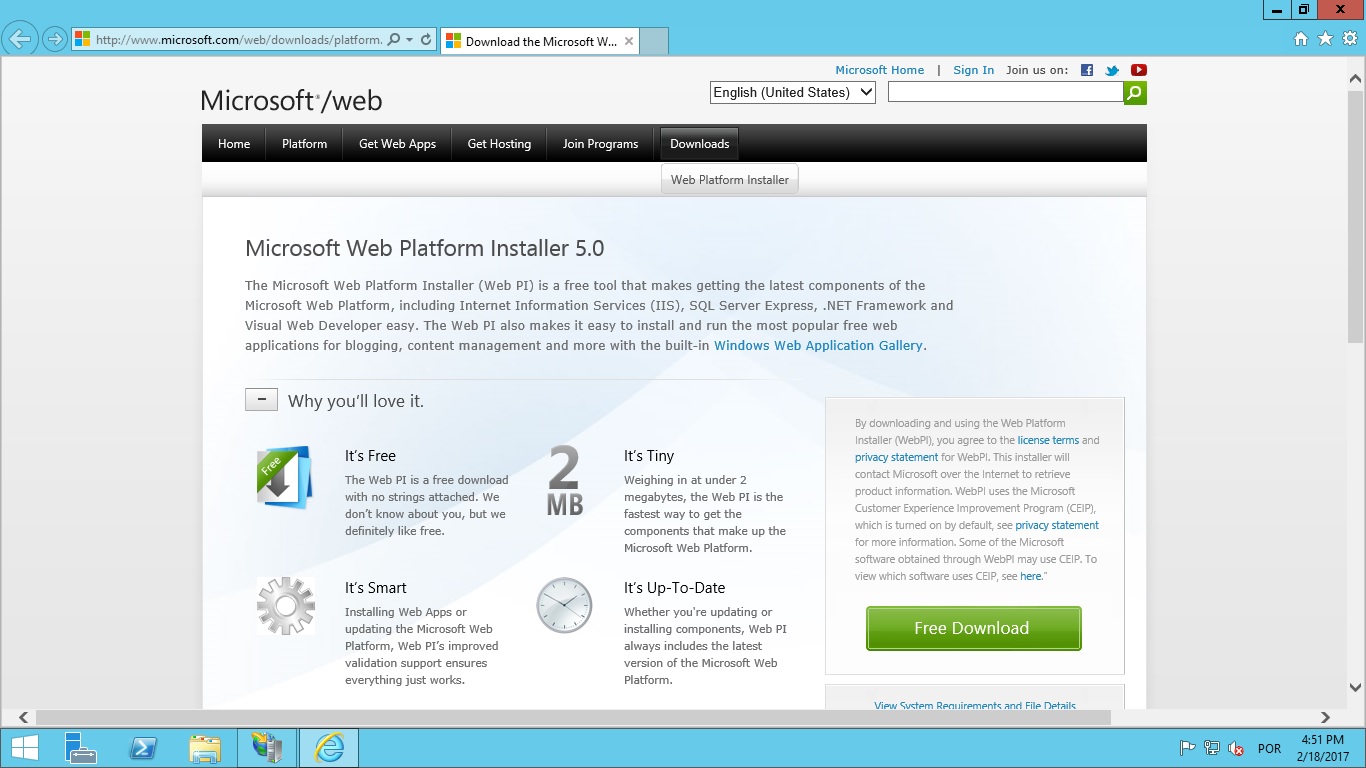
4- Execute o Web Plataform Instaler e pesquise pela versão do PHP. No meu caso, vou instalar o PHP 7.1:
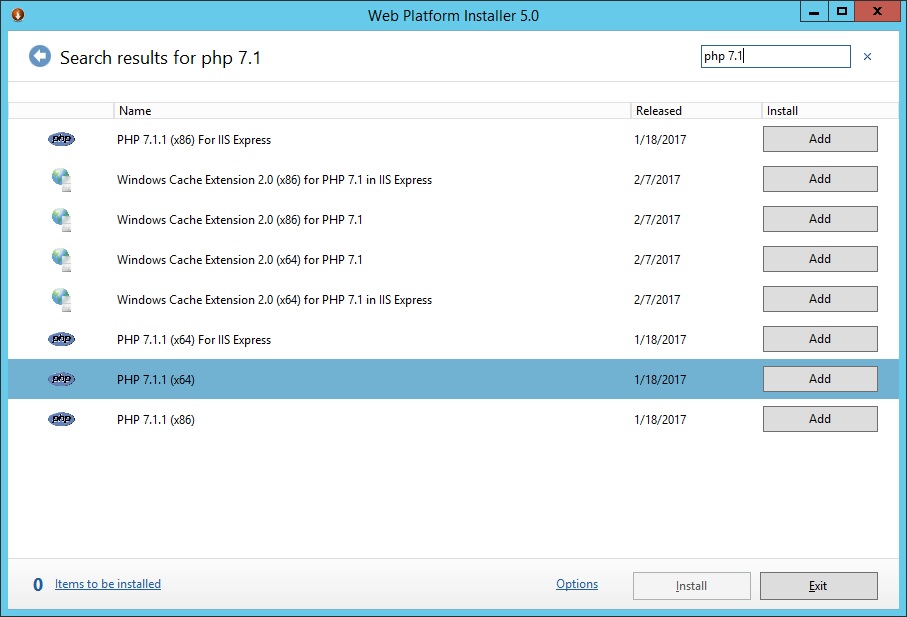
5- Marque também o “Windows Cache Extensions” para a versão de PHP selecionada
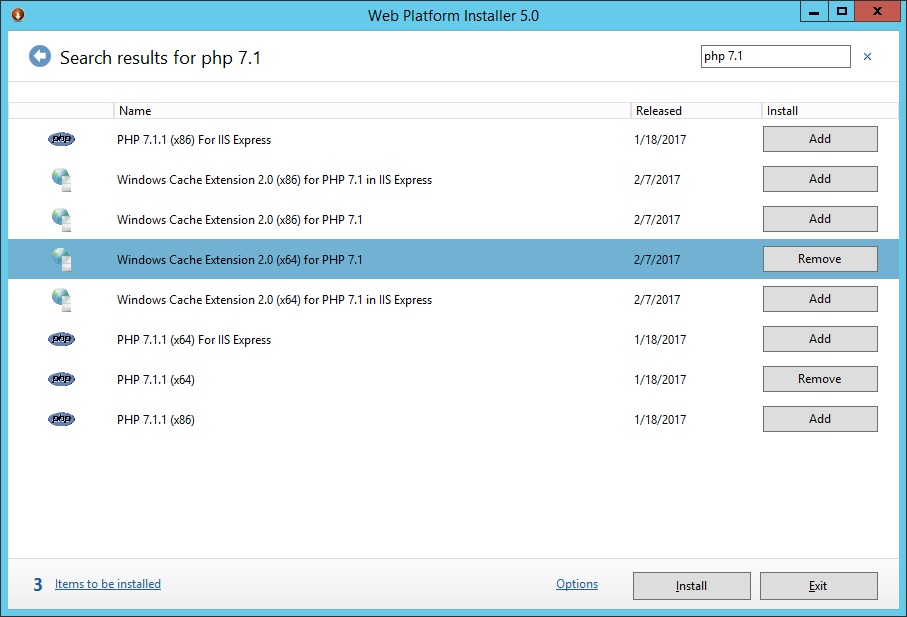
6- Pesquise por “PHP Manager for IIS” e selecione-o
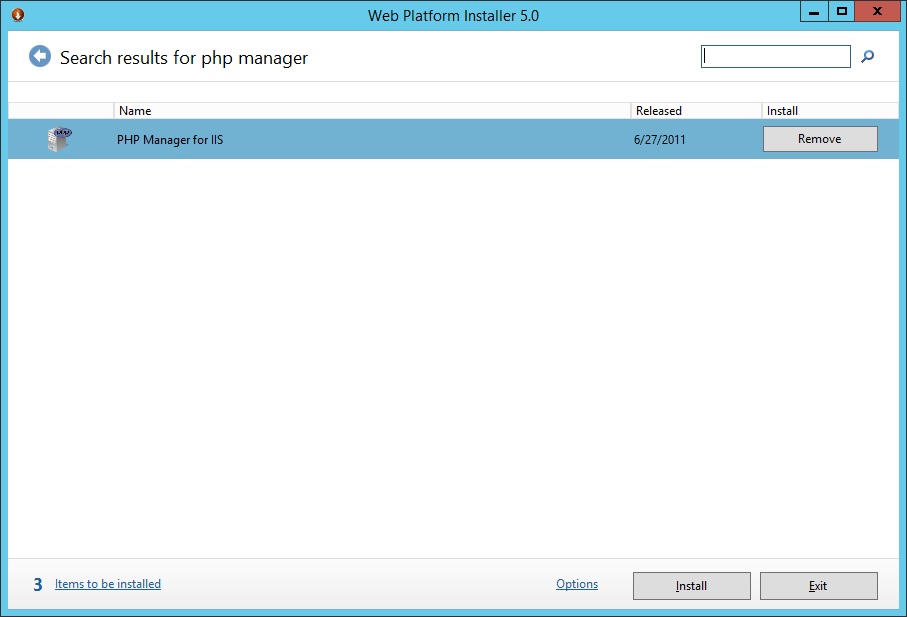
7- Depois pesquise por “URL Rewrite 2.0” e marque-o
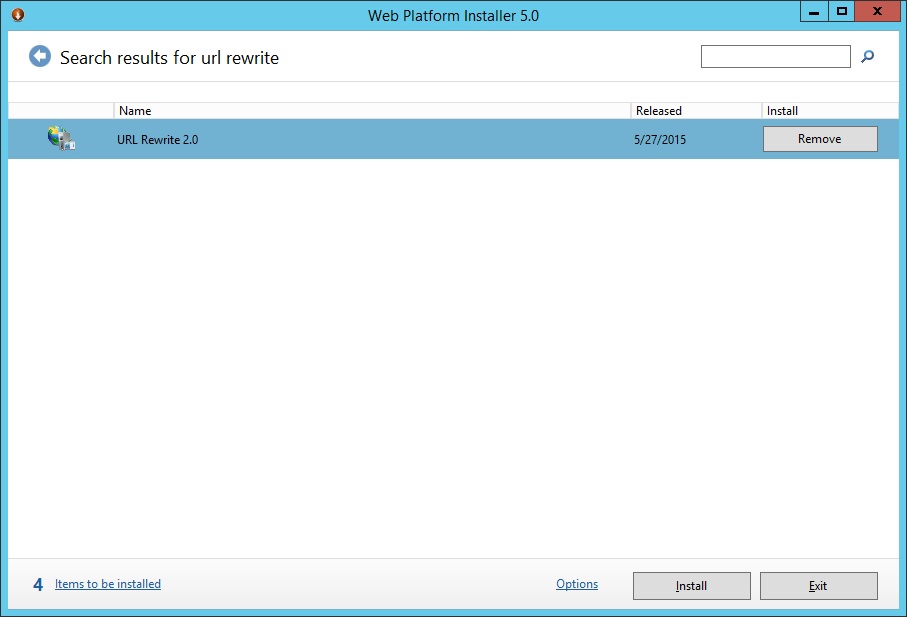
Esse é um complemento que permite configurar redirecionamentos no site, como por exemplo redirecionar: http://www.meublog.com.br para http://meublog.com.br
8- Será exibida a lista de pacotes que serão instalados e o processo de instalação será iniciado:
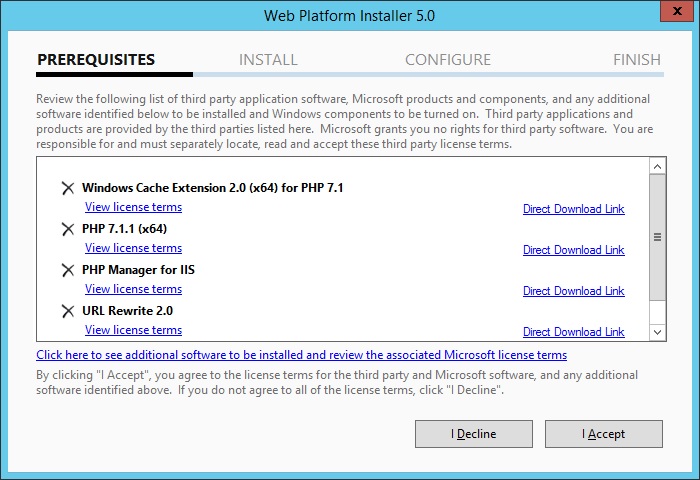
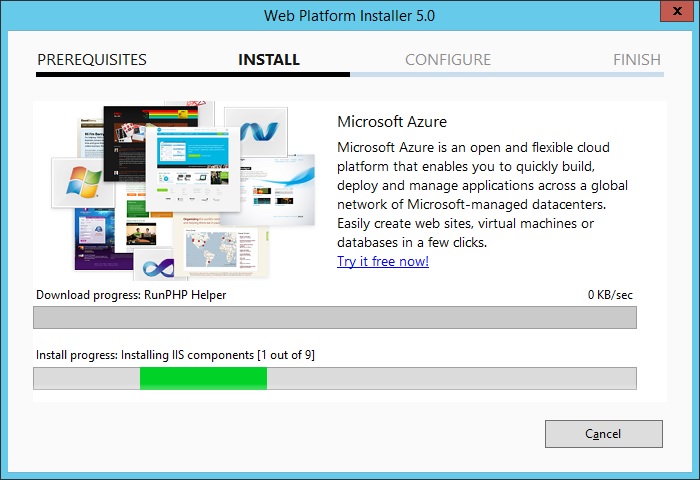
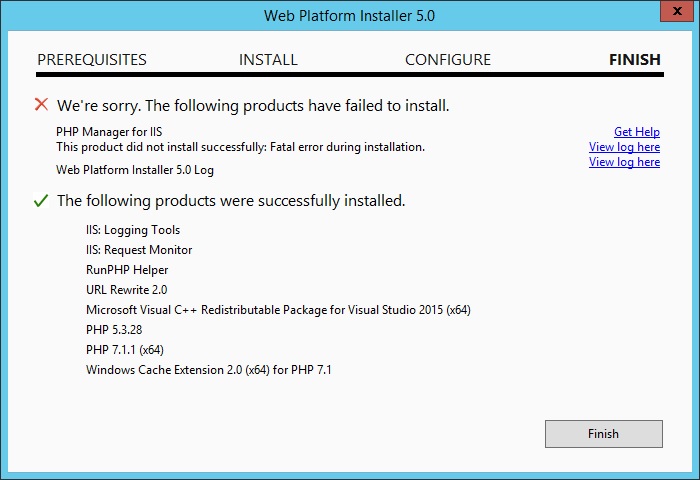
3- Adicionar o domínio o arquivo de hosts
1- Abra um bloco de notas executando-o com permissão de administrador
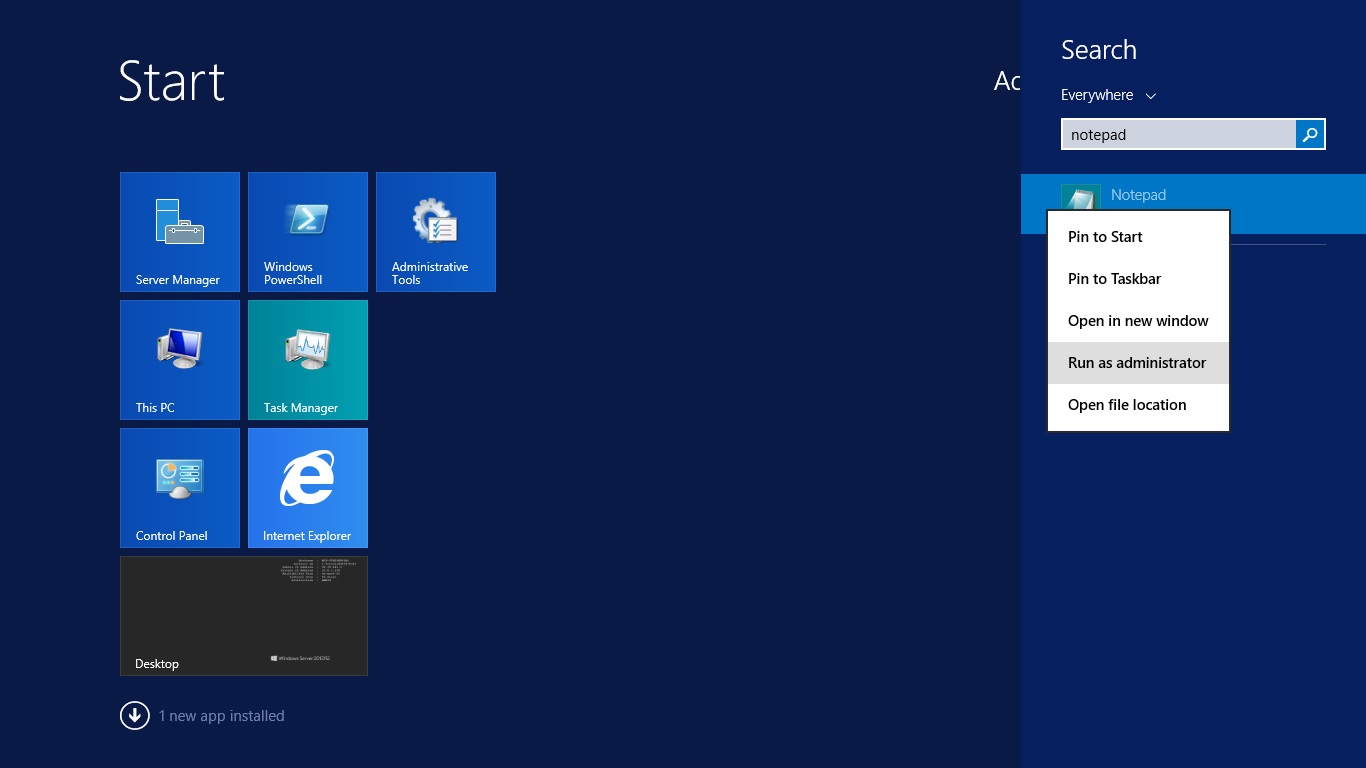
2- Abra o arquivo:
c:\windows\system32\drivers\etc\hosts
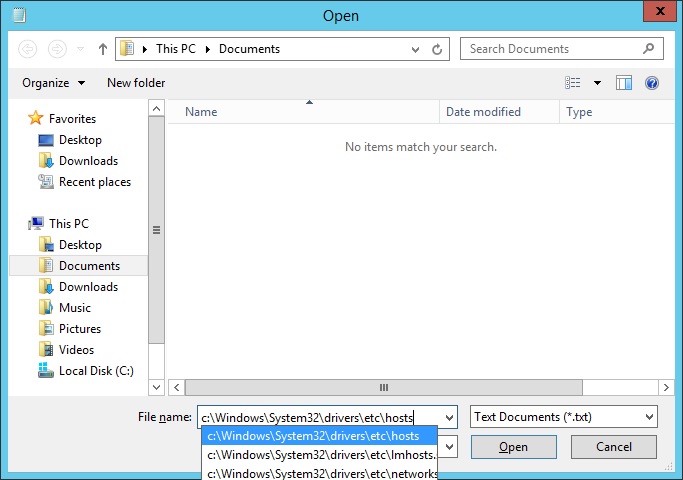
3- E no final do arquivo adicione as seguintes linhas:
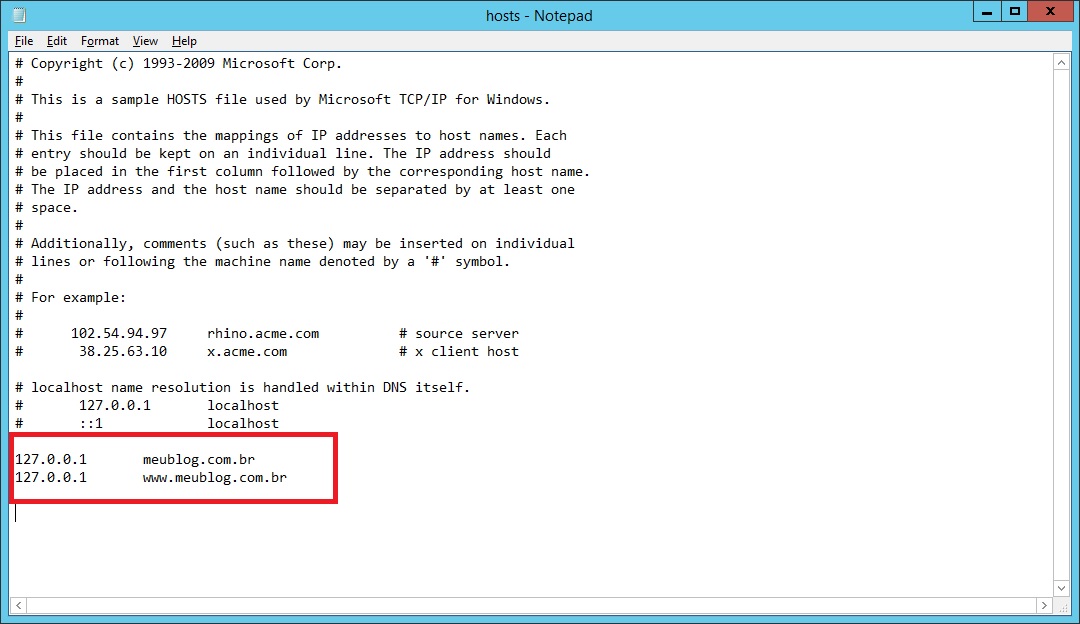
- Nota: Altere o nome do domínio, para o nome do domínio do seu site
4- Isso fará com que ao executar o comando ping nesse domínio, o site seja procurado somente localmente
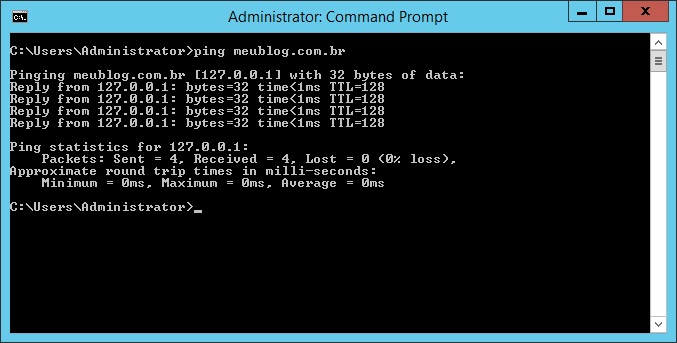
4- Crie o site no IIS
1- Na pasta destinada ao site, crie um arquivo “phpinfo.php”:
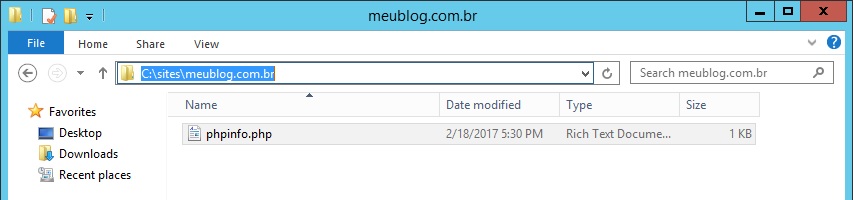
Adicione nesse arquivo o seguinte conteúdo:
<?php
phpinfo();
?>- ATENÇÃO: Depois de realizar as configurações e testes, apague esse arquivo da pasta para que ninguém possa obter informações do seu servidor a partir dele
2- Abra o IIS e adicione um novo site:
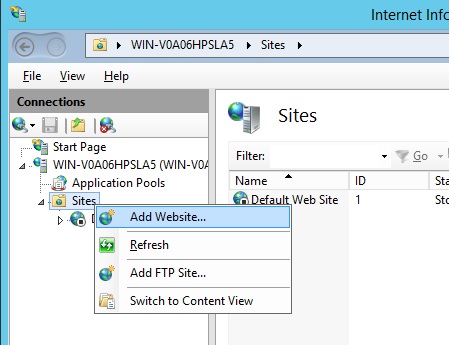
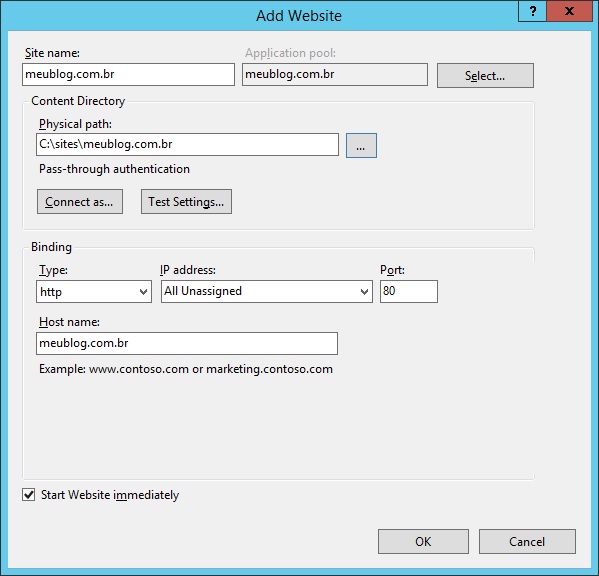
- Site name: Nome do seu site, ex: “meublog.com.br”
- Application pool: Não altere, será criado um novo com o nome do site
- Physical path: Caminho para a pasta com os arquivos, ex: “c:\sites\meublog.com.br”
- Host name: Domínio do site, ex: “meublog.com.br”
3- Modifique o Application Pool criado:
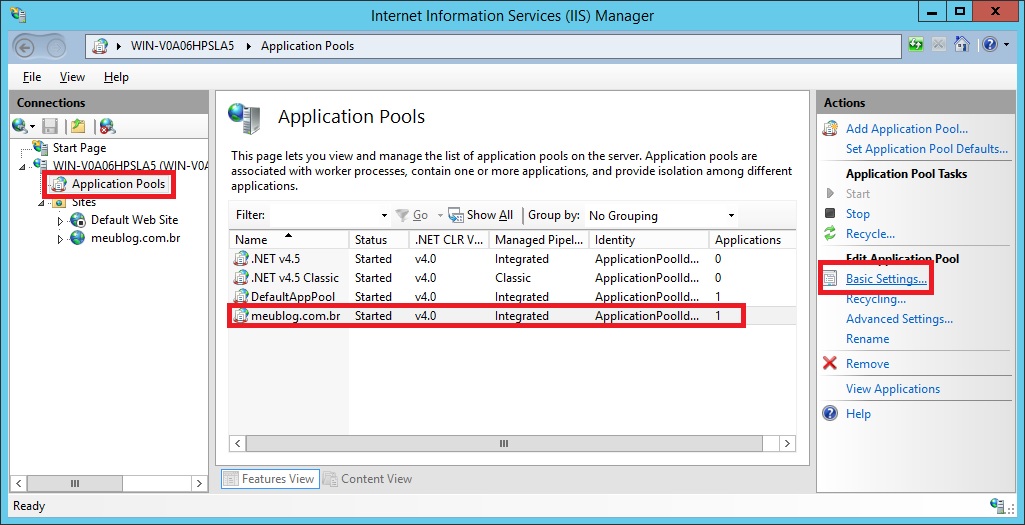
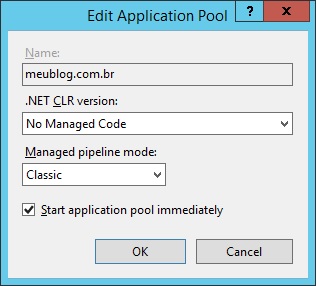
Altere:
- .NET CLR Version: No Managed Code
- Managed Pipeline mode: Classic
5- Configure o Handler Mapping
1- Vá até o Handler Mappins (clique no nó raiz do IIS e depois em “Handler Mappings”)
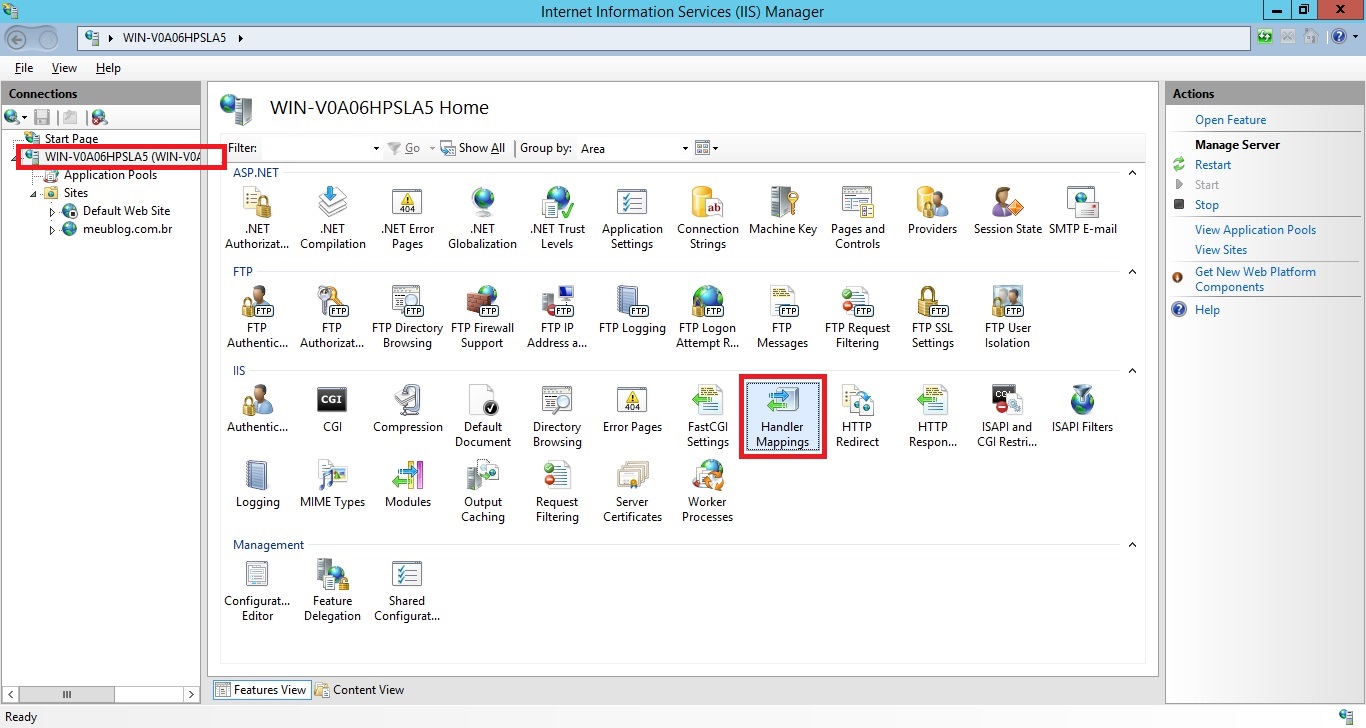
2- Localize os handlers para a extensão “*.php”
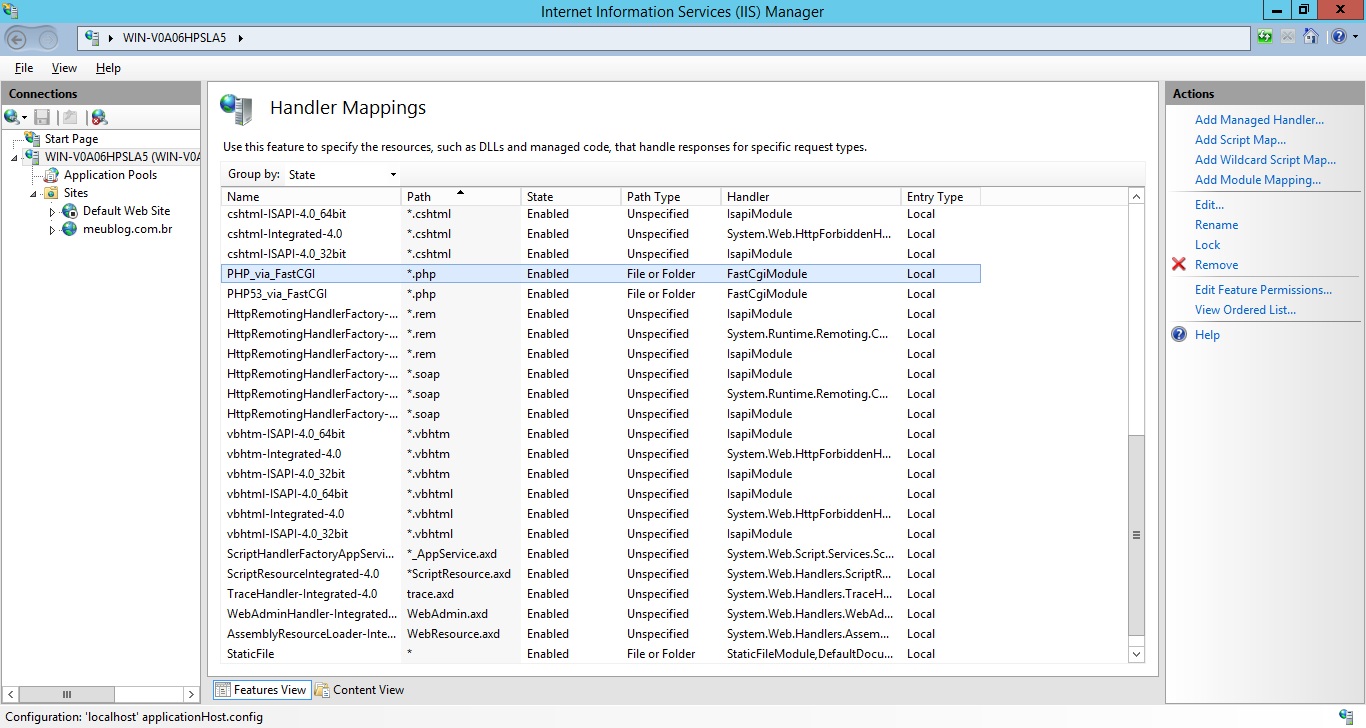
- Importante: Apague os handlers duplicados, deixe somente um.
3- Edite o Handler do PHP, ou se não existir nenhum, crie um novo:
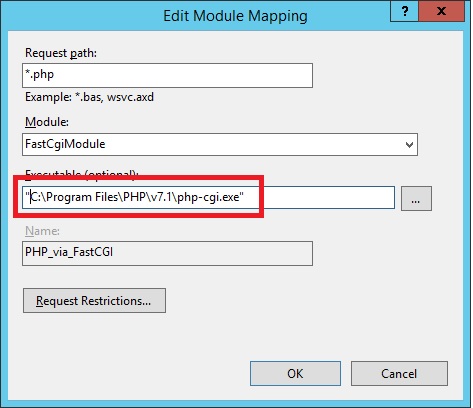
- Atenção: Coloque o caminho do php entre aspas, para evitar o seguinte erro:
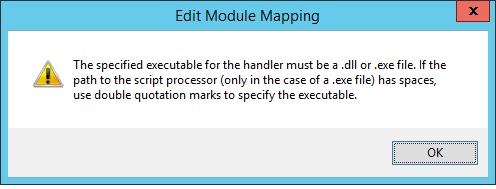
4- Clique em “Request Restrictions” e configure da seguinte forma:
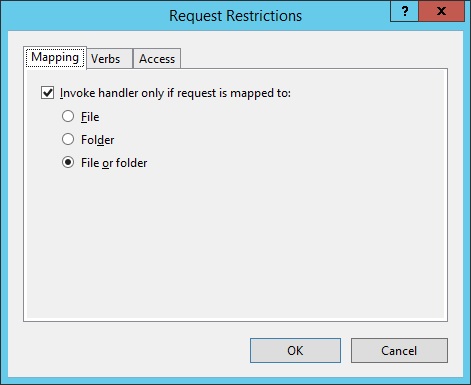
5- Ao salvar será exibida a seguinte mensagem:
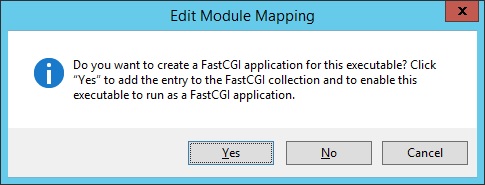
6- Configure na variável de ambiente “Path” o caminho do PHP
Abra a área “Envrinonment Variables”:
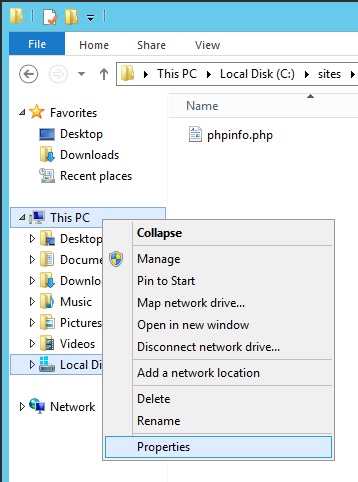
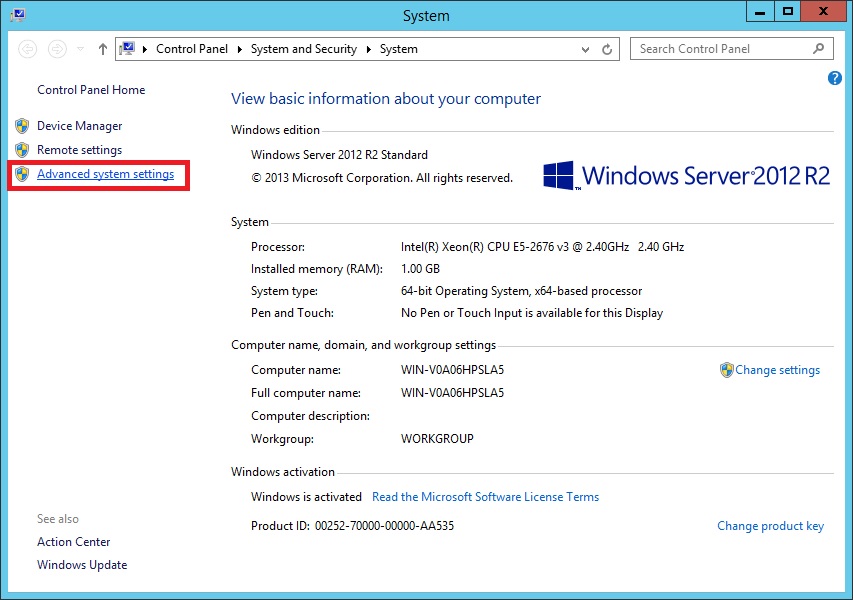
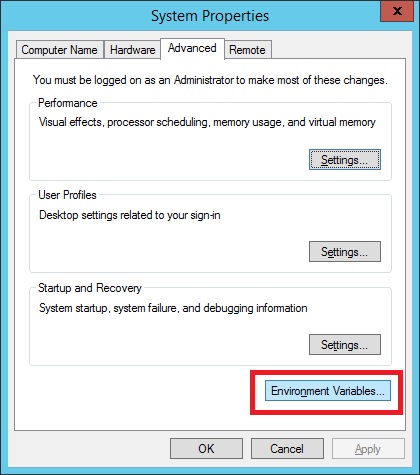
Edite a variável “Path”:
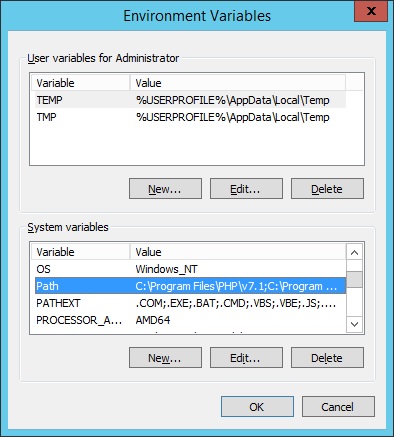
E garanta que ela tem uma e apenas uma entrada com o caminho da versão do PHP instalada
7- Editar o arquivo php.ini
1- Abra o arquivo php.ini na raiz da instalação do PHP:
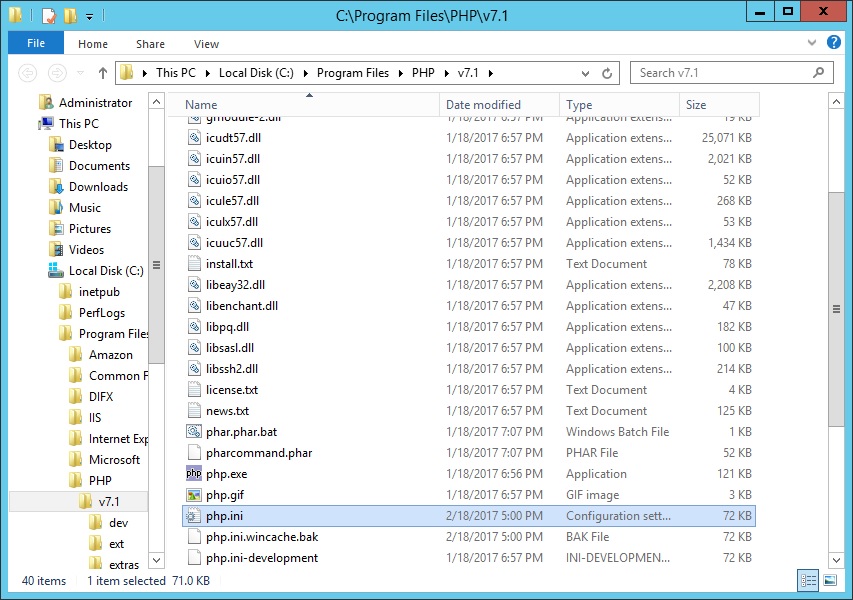
2- Altere as seguintes entradas para “On”:
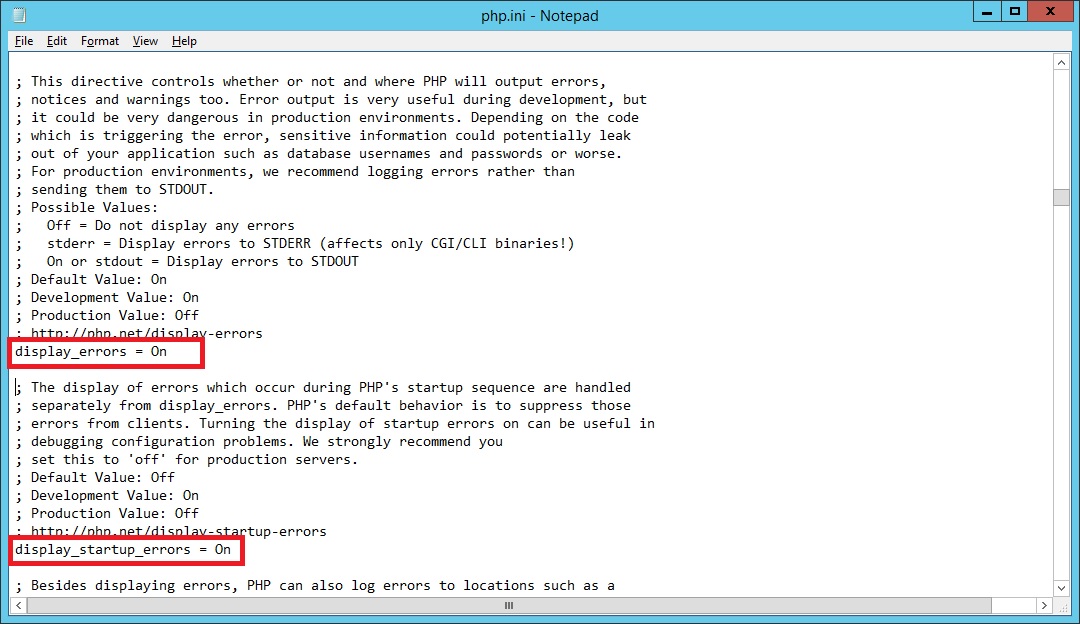
display_errors = On
display_startup_errors = On
8- Tudo configurado, agora teste no browser:
Acesse o arquivo “phpinfo.php” no domínio configurado do IIS: